ユーザーズガイド HP OFFICEJET 7000 E809A Â
Lastmanualsはユーザー主導型のハードウエア及びソフトウエアのマニュアル(ユーザーガイド・マニュアル・クイックスタート・技術情報など)を共有・保存・検索サービスを提供します。 製品を購入する前に必ずユーザーガイドを読みましょう!!!
もしこの書類があなたがお探しの取扱説明書・マニュアル・機能説明・回路図の場合は、今すぐダウンロード。Lastmanualsでは手軽に早くHP OFFICEJET 7000 E809Aのユーザマニュアルを入手できます。 HP OFFICEJET 7000 E809Aのユーザーガイドがあなたのお役に立てばと思っています。
HP OFFICEJET 7000 E809AのユーザーガイドをLastmanualsがお手伝いします。

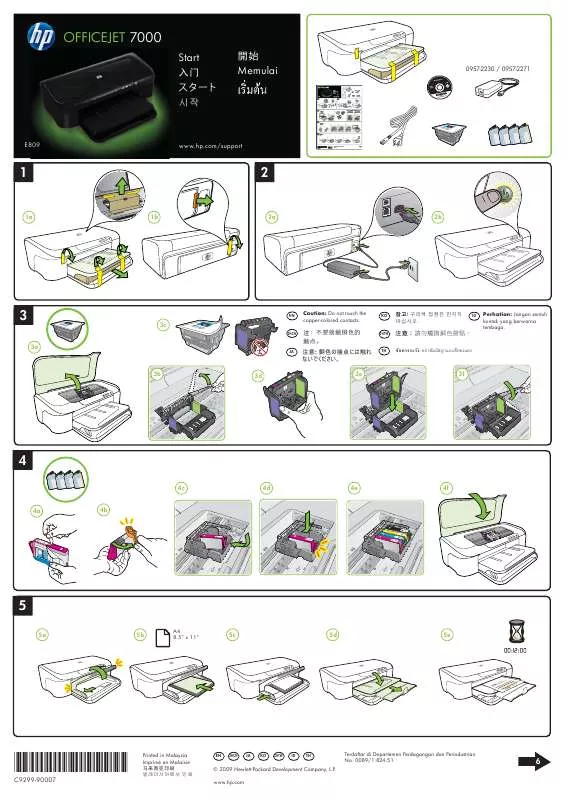
この製品に関連したマニュアルもダウンロードできます。
 HP OFFICEJET 7000 E809A PRIRUČNIK POSTAVLJANJE (1635 ko)
HP OFFICEJET 7000 E809A PRIRUČNIK POSTAVLJANJE (1635 ko)
マニュアル抽象的: マニュアル HP OFFICEJET 7000 E809AÂ
詳しい操作方法はユーザーガイドに記載されています。
[. . . ] 感電の危険性がありま
注意
HP 製品およびサービスに適用される 保証は、当該製品およびサービスに付 属する保証書に明記されています。本 書の記載事項を追加保証として解釈し てはなりません。HP は本書の内容に 関する技術上または編集上の誤記また は脱落について責任を負わないものと します。 Hewlett-Packard Company は、本製品 の設置やパフォーマンス、あるいは本 ドキュメントおよび本ドキュメントに 記載されているプログラムの使用に関 係する、あるいは起因する付帯的なあ るいは結果的な損害について責任を負 わないものとします。 ご注意:規制情報は本ガイドの「技術 情報」という章に記載されています。
2.
3. 7.
セットアップ ガイドに記述され ている指示すべてをお読みの 上、内容を理解するようにして ください。 本体を電源に接続する際は、接 地されているコンセントのみを 使用してください。コンセント が接地されているかどうか不明 の場合は、資格のある電気技術 者にお尋ねください。 製品に表示されているすべての 警告と手順に従ってください。 本体のクリーニングを行う際は コンセントから外してから行っ てください。 水の近くに本製品を設置した り、あるいは濡れた手で本製品 を使用したりしないでくださ い。 本製品は安定した表面にしっか りと設置してください。 だれかが電源コードを踏みつけ たりつまずいたりすることのな い、また電源コードが損傷する
目次
1 HP All-in-One の概要 . . . . . . . . . . . . . . . . . . . . . . . . . . . . . . . . . . . . . . . . . . . . . . . . . . . . . . . . . . . . . . . . . . . . . . . . . . . . . . . . 3 HP All-in-One の概要 . . . . . . . . . . . . . . . . . . . . . . . . . . . . . . . . . . . . . . . . . . . . . . . . . . . . . . . . . . . . . . . . . . . . . . . . . . . . . . . . . 3 コントロール パネルの概要 . . . . . . . . . . . . . . . . . . . . . . . . . . . . . . . . . . . . . . . . . . . . . . . . . . . . . . . . . . . . . . . . . . . . . . . 4 ステータス ランプの概要 . . . . . . . . . . . . . . . . . . . . . . . . . . . . . . . . . . . . . . . . . . . . . . . . . . . . . . . . . . . . . . . . . . . . . . . . . . . 5 HP Image Zone による HP All-in-One のフル活用 . . . . . . . . . . . . . . . . . . . . . . . . . . . . . . . . . . . . 6 情報の参照先 . . . . . . . . . . . . . . . . . . . . . . . . . . . . . . . . . . . . . . . . . . . . . . . . . . . . . . . . . . . . . . . . . . . . . . . . . . . . . . . . . . . . . . . . . . . . . . 9 接続情報 . . . . . . . . . . . . . . . . . . . . . . . . . . . . . . . . . . . . . . . . . . . . . . . . . . . . . . . . . . . . . . . . . . . . . . . . . . . . . . . . . . . . . . . . . . . . . . . . . . . 11 サポートされている接続の種類 . . . . . . . . . . . . . . . . . . . . . . . . . . . . . . . . . . . . . . . . . . . . . . . . . . . . . . . . . . . . . . . 11 USB ケーブルを使用して接続 . . . . . . . . . . . . . . . . . . . . . . . . . . . . . . . . . . . . . . . . . . . . . . . . . . . . . . . . . . . . . . . . . 12 プリンタ共有の使用 (Windows) . . . . . . . . . . . . . . . . . . . . . . . . . . . . . . . . . . . . . . . . . . . . . . . . . . . . . . . . . . . . . . . 12 プリンタ共有の使用 (Mac OS X) . . . . . . . . . . . . . . . . . . . . . . . . . . . . . . . . . . . . . . . . . . . . . . . . . . . . . . . . . . . . . 12 原稿および用紙のセット . . . . . . . . . . . . . . . . . . . . . . . . . . . . . . . . . . . . . . . . . . . . . . . . . . . . . . . . . . . . . . . . . . . . . . . . . . 13 原稿のセット . . . . . . . . . . . . . . . . . . . . . . . . . . . . . . . . . . . . . . . . . . . . . . . . . . . . . . . . . . . . . . . . . . . . . . . . . . . . . . . . . . . . . . . . . . . . 13 印刷およびコピー用紙の選択 . . . . . . . . . . . . . . . . . . . . . . . . . . . . . . . . . . . . . . . . . . . . . . . . . . . . . . . . . . . . . . . . . . 14 用紙のセット . . . . . . . . . . . . . . . . . . . . . . . . . . . . . . . . . . . . . . . . . . . . . . . . . . . . . . . . . . . . . . . . . . . . . . . . . . . . . . . . . . . . . . . . . . . . [. . . ] HP All-in-One の電源をオフにし、電源ケーブルを抜き、カバーを上げま す。 2. 刺激性の少ない石鹸とぬるま湯で、少し湿らせた柔らかい布かスポンジ で原稿押さえを拭きます。 原稿押さえを軽く拭いて汚れを落とします。力を入れてこすらないでく ださい。
HP All-in-One のメンテナンス
ユーザー ガイド
45
第 11 章
3. セーム革あるいは柔らかい布でカバーの裏側を拭いて乾かしてくださ い。 警告 カバーの裏側を傷つける可能性があるので、紙でできたクロ スは使用しないでください。 4. さらにクリーニングが必要な場合には、イソプロピル (消毒用) アルコー ルを使用して上記の手順を繰り返してから、湿らせた布でカバーの裏側 に残ったアルコールを完全に拭き取ってください。 警告 ガラス板または HP All-in-One の塗装部分にアルコールを付 着させないように注意してください。アルコールが付着すると、 本体が損傷する可能性があります。 外側のクリーニング 柔らかい布か、または少し湿らせたスポンジで、外側のほこり、しみ、汚れ などを拭き取ります。HP All-in-One の内側のクリーニングは必要はありませ ん。HP All-in-One のコントロール パネルや内側に液体がかからないように してください。 警告 HP All-in-One の塗装を傷めるおそれがあるため、コントロール パネルやカバーなど、本体の塗装部分に対しては、アルコールまたは アルコールベースの洗浄液を使用しないでください。
HP All-in-One のメンテナンス
推定インク残量の確認
簡単にインク レベルを確認して、プリント カートリッジの交換時期を知るこ とができます。インク レベルは、プリント カートリッジの推定インク残量を 示しています。 ヒント セルフテスト レポートを印刷して、プリント カートリッジを 交換する必要があるかどうかを確認することもできます。詳細につい ては、セルフテスト レポートの印刷を参照してください。
[HP ディレクタ] からインク レベルを確認するには (Windows)
1. [HP ディレクタ] または [HP ソリューション センター] で、[設定] をクリ ックし、[印刷設定] をポイントします。次に [プリンタ ツールボックス] をクリックします。 注記 また、[印刷のプロパティ] ダイアログ ボックスから [プリン タ ツールボックス] を開くこともできます。[印刷のプロパティ] ダ イアログ ボックスで、[メンテナンス] タブをクリックし、[プリン タのメンテナンス] をクリックします。 2. [推定インク残量] タブをクリックします。 プリント カートリッジの推定インク レベルが表示されます。
46
HP PSC 1500 All-in-One series
[HP Image Zone] ソフトウェアからインク レベルを確認するには (Mac)
1. [HP ディレクタ] (OS 9) または [HP Image Zone] (OS X) で、[設定] を選 択し、[プリンタの保守] をクリックします。 2. [出力プリンタ] ダイアログ ボックスが表示されたら、ご使用の HP All-inOne を選択して [ユーティリティ] をクリックします。 3. ポップアップ メニューから [インク量] を選択します。 プリント カートリッジの推定インク レベルが表示されます。
セルフテスト レポートの印刷
印刷時に問題が発生した場合は、プリント カートリッジを交換する前に、セ ルフテスト レポートを印刷してください。このレポートには、プリンタ カー トリッジなど、本体の役立つ情報があります。 1. 用紙トレイに、A4 の白い普通紙をセットします。 2. キャンセル/再開 ボタンを押したまま、コピー スタート - カラー ボタン を押します。 3. Windows の [スタート] メニューから [ファイル名を指定して実行] を クリックします。 2. [ファイル名を指定して実行] ダイアログ ボックスで、[d:\setup. exe] と入力 (CD-ROM ドライブにドライブ文字 d が割り当てられていな い場合は、該当するドライブ文字を入力してください) し、[OK] を クリックします。
トラブルシューティング情報
最小システム チェック画面が表示される
ユーザー ガイド
65
第 12 章
解決方法 ご使用のシステムが、ソフトウェアのインストールに必要な 最小の要件を満たしていません。[詳細] をクリックして、具体的な問題 点を確認して、ソフトウェアをインストールする前に問題を解決してく ださい。
赤の X が USB 接続プロンプトに表示される
解決方法 通常は、プラグ アンド プレイが成功したことを示す緑のチェ ック記号が表示されます。赤の X は、プラグ アンド プレイ が失敗した ことを示します。 次の手順に従ってください。 1. コントロール パネル オーバーレイがしっかりと取り付けられている ことを確認した後、HP All-in-One の電源ケーブルをいったん抜き、 もう一度差し込みます。 2. USB ケーブルおよび電源ケーブルが接続されていることを確認しま す。
3. USB ケーブルが正しくセットアップされていることを以下のように して確認します。 – USB ケーブルを、いったん抜き、もう一度差し込みます。 – USB ケーブルを、キーボードや電源の入っていないハブに接続 しないでください。 – USB ケーブルは、3 m (9. 8 フィート) 以下の長さとしてくださ い。 – お使いのコンピュータに USB プリンタが複数個接続されている 場合は、インストール中、ほかのプリンタの接続を解除した方が よい場合もあります。 4. インストール処理を継続し、指示されたらコンピュータを再起動し ます。次に、[HP ディレクタ] または [HP ソリューション センター]
トラブルシューティング情報
66
HP PSC 1500 All-in-One series
を起動して、必須のアイコン ([画像のスキャン]、[ドキュメントのス キャン]、および [HP Image Zone]) を確認します。 5. 必須のアイコンが表示されない場合は、本ソフトウェアをいったん 削除した後、再インストールしてください。詳細については、ソフ トウェアのアンインストールと再インストール を参照してくださ い。
不明なエラーが発生したことを示すメッセージが出力される
解決方法 インストールを引き続き実行してください。解決しない場 合、中止してインストールをやり直し、画面の指示に従います。エラー が発生した場合は、該当ソフトウェアをアンインストールした後、再イ ンストールする必要があります。詳細については、ソフトウェアのアン インストールと再インストールを参照してください。
[HP ディレクタ] または [HP ソリューション センター] のアイコンのいくつかが表示 されない
完全バージョンのソフトウェアをインストールしているものの、必須ア イコン ([画像のスキャン]、[ドキュメントのスキャン]、および [HP Image Zone]) が表示されない場合は、インストールが完了していな い可能性があります。完全バージョンのソフトウェアをインストールし ていない場合、必須アイコンは [画像のスキャン] と [ドキュメントのス キャン] です ([HP Image Zone Express] は、[HP ディレクタ]ではなく デスクトップに表示されます)。 解決方法 インストールが完了していない場合は、該当ソフトウェアを アンインストールした後、再インストールする必要があります。HP Allin-One のプログラム ファイルをハード ドライブから単に削除するだけ では不十分です。HP All-in-One プログラム グループに入っているアンイ ンストール ユーティリティを使用して、該当するファイルを正しく削除 してください。詳細については、ソフトウェアのアンインストールと再 インストール を参照してください。
トラブルシューティング情報
登録画面が表示されない 解決方法
➔ Windows では、Windows タスクバーで [スタート] をクリックして、 [プログラム] または [すべてのプログラム] (XP)、[HP]、[HP PSC 1500 All-in-One series] と進み、[製品登録] を押すと、登録画面に アクセスできます。
ユーザー ガイド
67
第 12 章
システム トレイに [Digital Imaging Monitor] が表示されない
解決方法 システム トレイに Digital Imaging Monitor が表示されない場 合は、[HP ディレクタ] または [HP ソリューション センター] を起動し て、必須アイコンがそこに表示されるかどうかを確認します。詳細につ いては、ソフトウェアに付属の [HP Image Zone ヘルプ] の [HP ディレ クタの使用] を参照してください。 通常、システム トレイはデスクトップの下部に表示されます。
ソフトウェアのアンインストールと再インストール
インストールが完了していない場合、またはソフトウェア インストール画面 で指示される前に USB ケーブルをコンピュータに接続した場合、ソフトウ ェアをいったんアンインストールしてから、再インストールする必要があり ます。HP All-in-One のプログラム ファイルをハード ドライブから単に削除 するだけでは不十分です。HP All-in-One プログラム グループに入っている アンインストール ユーティリティを使用して、該当するファイルを正しく削 除してください。 再インストールには、Windows コンピュータでも Macintosh コンピュータで も 20 ~40 分かかります。Windows コンピュータ上でソフトウェアをアンイ ンストールする方法には、次の 3 つがあります。
Windows コンピュータからアンインストールするには (方法 1)
トラブルシューティング情報
1. お使いのコンピュータから HP All-in-One の接続を解除します。ソフトウ ェアのアンインストールが完了するまで、HP All-in-One をコンピュータ に接続しないでください。 2. Windows タスクバーで、[スタート]、[プログラム] または [すべてのプロ グラム] (XP)、[HP]、[HP PSC 1500 All-in-One series]、[アンインスト ール] の順にクリックします。 3. 画面上の指示に従って操作します。 4. 共有ファイルを削除するかどうか尋ねられたら、[いいえ] をクリックし ます。 共有ファイルを削除すると、これらのファイルを使用する他のプログラ ムが動作しなくなってしまう可能性があります。 5. [. . . ] (FAX +49-7031-14-3143
90
HP PSC 1500 All-in-One series
15
Hewlett-Packard 限定保証条項
HP 製品 ソフトウェア プリンタ プリント カートリッ ジ 限定保証の期間 90 日 1年 HP カートリッジのインクが消耗した当日の日付、または カートリッジに記載されている「保証期限」の日付のう ち、どちらか早い方の日付。本保証は、補充、再製品化、 修理調整されたもの、または改ざんされた HP 純正インク 製品については対象外になります。 90 日間
限定保証の期間
アクセサリ
限定保証の範囲
Hewlett-Packard (以下 HP) は、エンドユーザーであるお客様に、HP 製品が上記に定 められた期間内に、材質また品質上の瑕疵がないことを保証いたします。この期間 は、お客様に本製品をご購入いただいた当日から開始されます。 ソフトウェア製品については、この HP 限定保証は、プログラミング命令の実行エラ ーにのみ適用されます。HP は、HP製品の稼働中に中断や障害がまったく発生しない という保証はいたしません。 HP 限定保証の対象となるのは、本製品を正しく使用したにもかかわらず生じた瑕疵 に限定されます。次のような使用によって発生した瑕疵は保証の対象外です。a. 不適 切な保守または改造、 b. 弊社が提供またはサポートしていないソフトウェア、メディ ア、パーツ、サプライ品 c. 製品の仕様から外れた操作、 d. [. . . ]
HP OFFICEJET 7000 E809Aダウンロード上のご注意
Lastmanualsはユーザー主導型のハードウエア及びソフトウエアのマニュアル(ユーザーガイド・マニュアル・クイックスタート・技術情報など)を共有・保存・検索サービスを提供します。
お探しの書類がなかったり、不完全だったり、言語が違ったり、モデル名や言語が説明と違う場合など、いかなる場合でもLastmanualsはその責を負いません。またLastmanualsは翻訳のサービスもしていません。
規約に同意して「マニュアルをダウンロード」をクリックすればHP OFFICEJET 7000 E809Aのマニュアルのダウンロードが開始されます。
